11 installation avec sunny explorer, 1 installation speedwire avec sunny explorer, 2 remplacement d’un sma energy meter – SMA Replacement of SMA Devices in Systems with SMA Manuel d'utilisation
Page 26
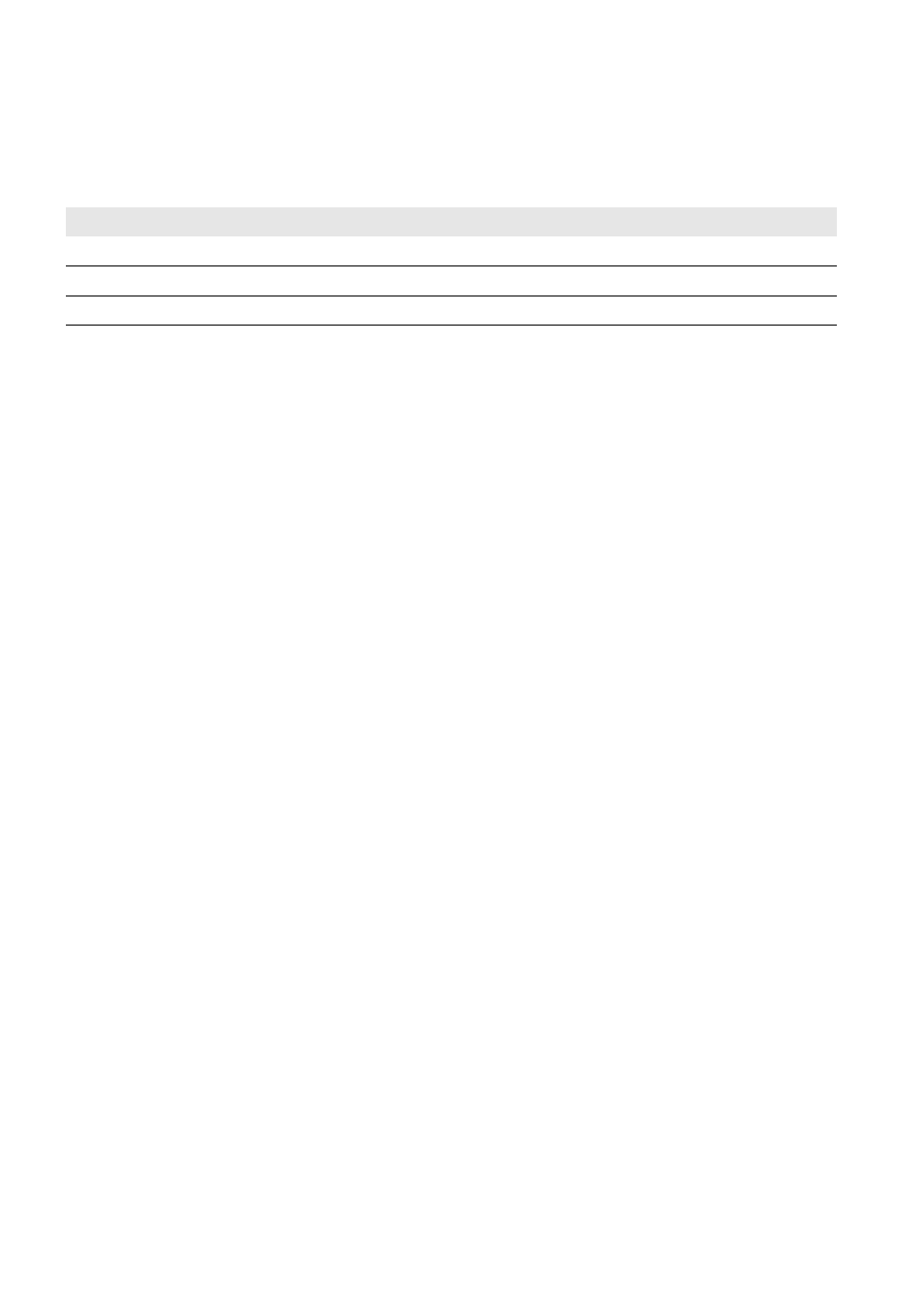
11 Installation avec Sunny Explorer
SMA Solar Technology AG
26
Geraeteaustausch-IA-fr-20
Instructions d’installation
11 Installation avec Sunny Explorer
11.1 Installation Speedwire avec Sunny Explorer
11.1.1 Procédure de remplacement de différents appareils
11.1.2 Remplacement d’un SMA Energy Meter
11.1.3 Remplacement d’un onduleur avec Speedwire dans Sunny Explorer
1. Consultez et relevez le numéro de série de l’onduleur à remplacer mentionné sur la plaque signalétique.
2. Déterminez le rendement énergétique de l’onduleur à remplacer.
• Connectez-vous à l’installation Speedwire dans le Sunny Explorer.
• Sélectionnez l’onduleur à remplacer dans l’arborescence de l’installation.
• Sélectionnez Aperçu et consultez et relevez la valeur affichée dans la ligne Rendement total.
3. Procédez à la mise hors service de l’onduleur à remplacer (voir instructions de l’onduleur).
4. Si vous équipez ultérieurement le nouvel onduleur de la communication Speedwire/Webconnect, procédez à
l’installation de l’interface Speedwire/Webconnect dans l’onduleur et à sa mise en service (voir instructions relatives
à l’interface Speedwire/Webconnect).
5. Si le nouvel onduleur possède une communication BLUETOOTH intégrée, réglez le commutateur rotatif du NetID
sur l’onduleur à l’aide d’un tournevis (largeur de lame : 2,5 mm) sur 0 (voir instructions de l’onduleur). La fonction
BLUETOOTH est ainsi désactivée.
6. Procédez à la mise en service du nouvel onduleur (voir instructions de l’onduleur).
7. Connectez-vous à l’installation Speedwire dans le Sunny Explorer.
☑ Le Sunny Explorer détecte le nouvel onduleur automatiquement. Le nouvel onduleur est affiché dans
l’arborescence de l’installation avec un symbole de cadenas.
8. Sur le nouvel onduleur, réglez le mot de passe de l’installation Speedwire existante :
• Dans le Sunny Explorer, créez une nouvelle installation Speedwire et connectez-vous en tant qu’Installateur
avec le mot de passe pour le groupe d’utilisateurs Installateur défini pour le nouvel onduleur.
• Sélectionnez l’installation Speedwire dans l’arborescence de l’installation.
• Sélectionnez Paramètres > Droits de l’utilisateur (Tous les appareils) > [Modifier].
• Entrez le mot de passe de l’installation du groupe d’utilisateur respectif qui est défini pour l’installation Speedwire
à laquelle vous souhaitez ajouter le nouvel onduleur.
• Sélectionnez [Sauvegarder]. Tenez compte du fait que la sauvegarde peut prendre quelques minutes.
9. Dans le Sunny Explorer, connectez-vous à l’installation Speedwire à laquelle vous souhaitez ajouter le nouvel
onduleur.
☑ Le nouvel onduleur est affiché dans l’arborescence de l’installation sans symbole de cadenas.
10. Appliquez au nouvel onduleur le rendement énergétique précédemment relevé de l’onduleur à remplacer.
• Dans le Sunny Explorer, sélectionnez le nouvel onduleur dans l’arborescence de l’installation.
• Sélectionnez Réglages > Côté AC > [Modifier].
• Dans le champ Réglage énergie tot. dégagée point rac. réseau, entrez le rendement énergétique relevé de
l’onduleur à remplacer et cliquez sur [Sauvegarder]. Tenez compte du fait que la sauvegarde peut prendre
quelques minutes.
Procédure
Voir
1. Remplacement d’un SMA Energy Meter
2. Remplacement d’un onduleur avec Speedwire dans Sunny Explorer
3. Remplacement d’un Battery Pack Smart Energy